Maison >Tutoriel logiciel >Logiciel de bureau >Méthode d'opération simple de réglage de diapositive PPT pour changer une image en un seul clic de souris
Méthode d'opération simple de réglage de diapositive PPT pour changer une image en un seul clic de souris
- WBOYWBOYWBOYWBOYWBOYWBOYWBOYWBOYWBOYWBOYWBOYWBOYWBavant
- 2024-04-17 11:20:05768parcourir
Entrez dans l'interface principale PPT, cliquez sur le bouton d'insertion, cliquez sur le bouton image, sélectionnez l'image correspondante et terminez l'opération d'insertion d'image
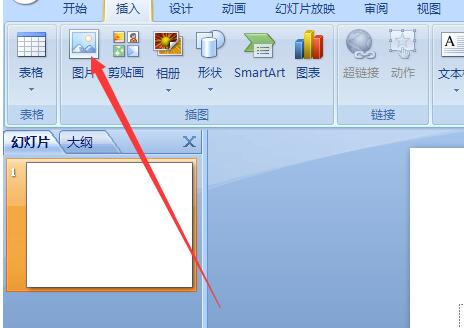
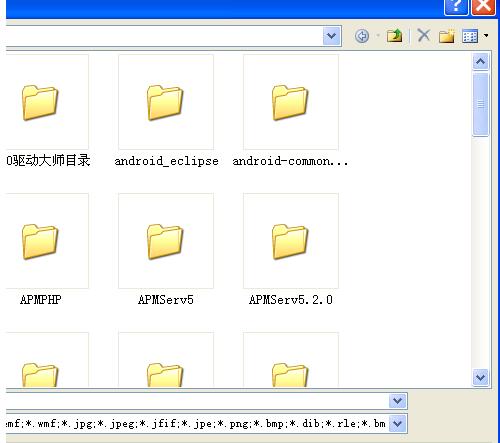
Cliquez sur l'image correspondante, cliquez sur le bouton d'animation dans la barre d'outils, entrez les paramètres d'animation interface
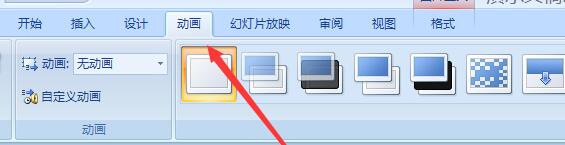
Cliquez Dans l'interface d'animation, personnalisez le bouton d'animation pour définir l'effet d'animation
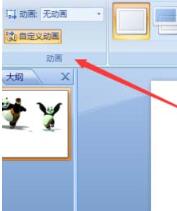

Définissez les styles d'entrée et de sortie de l'image sur le côté droit, qui peuvent être définis comme option par défaut
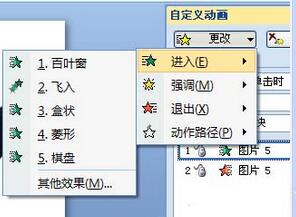
Cliquez sur la deuxième image pour définir le deuxième chapitre. Faites attention à l'effet de l'image. L'entrée de l'image doit être définie sur Après, afin d'obtenir l'effet, elle peut être définie sur. Lorsque vous cliquez dessus
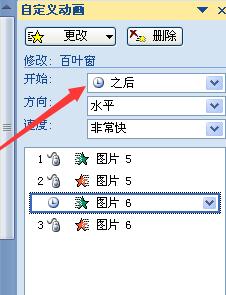
7. Une fois le réglage terminé, vous pouvez cliquer pour prévisualiser.
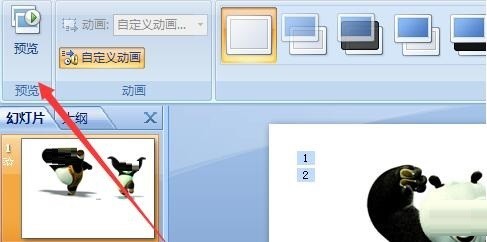
Ce qui précède est le contenu détaillé de. pour plus d'informations, suivez d'autres articles connexes sur le site Web de PHP en chinois!
Articles Liés
Voir plus- Explication détaillée sur la façon d'ouvrir et de lire les fichiers CSV
- Étapes et précautions pour l'ouverture et le traitement des fichiers au format CSV
- Méthodes et conseils pour ouvrir des fichiers CSV : Convient à une variété de logiciels
- Un guide rapide sur la manipulation des fichiers CSV
- Apprenez à ouvrir et à utiliser correctement les fichiers CSV

